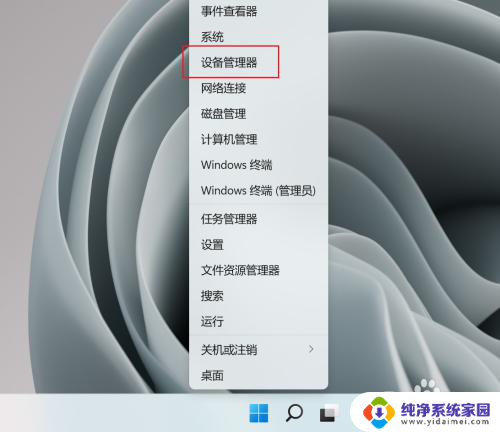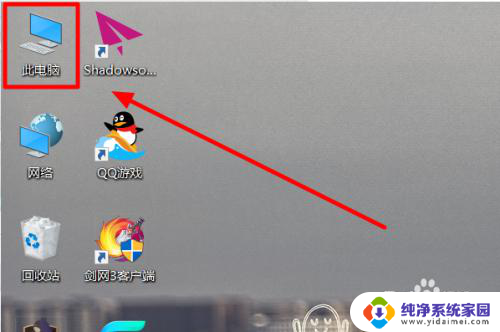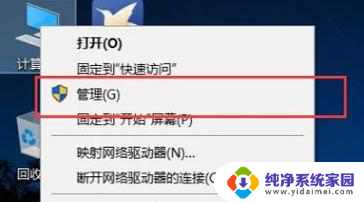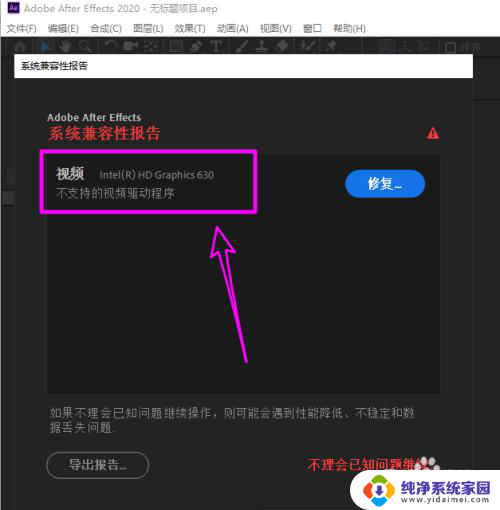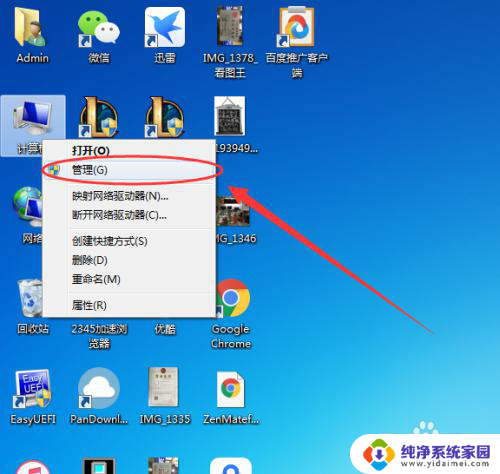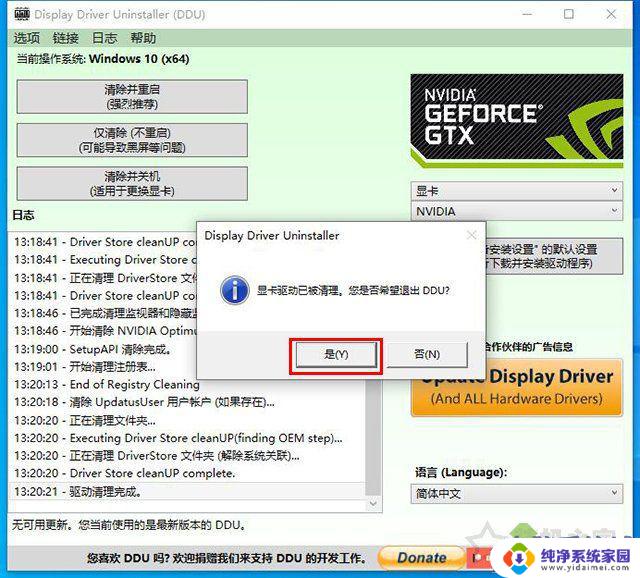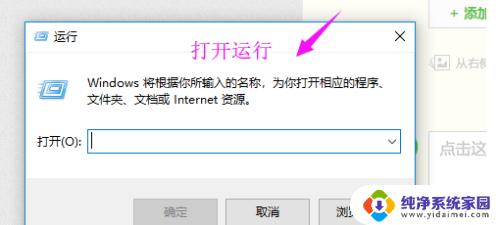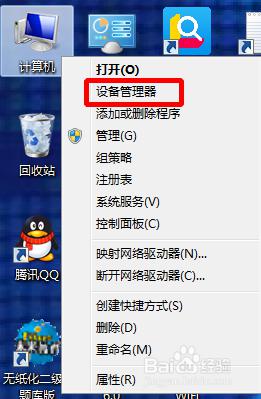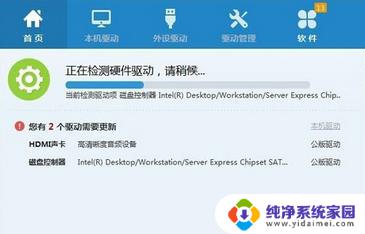电脑的显卡驱动在哪里打开 win10如何查看显卡驱动安装情况
更新时间:2024-03-06 13:43:19作者:jiang
在使用电脑的过程中,显卡驱动是至关重要的,它直接影响着电脑的显示效果和性能,而在Win10系统中,要查看显卡驱动的安装情况并不复杂。只需在桌面上点击右键,选择显示设置,再点击高级显示设置,在弹出的窗口中选择显示适配器属性,就可以查看显卡的相关信息。在设备管理器中也可以查看和更新显卡驱动程序,从而保证电脑的正常运行和显示效果。对于电脑爱好者来说,及时更新显卡驱动是必不可少的。
操作方法:
1.在电脑桌面,鼠标右击。点击【此电脑】。

2.出现选项,点击【管理】。
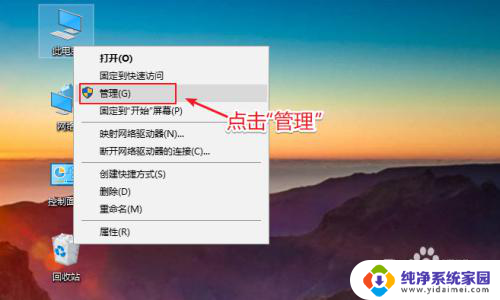
3.在计算机管理页面,点击【系统工具】。
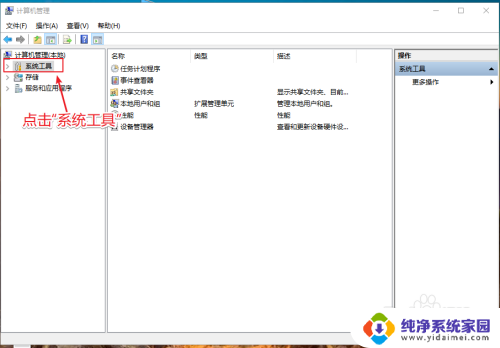
4.在系统工具下方,点击【设备管理器】。
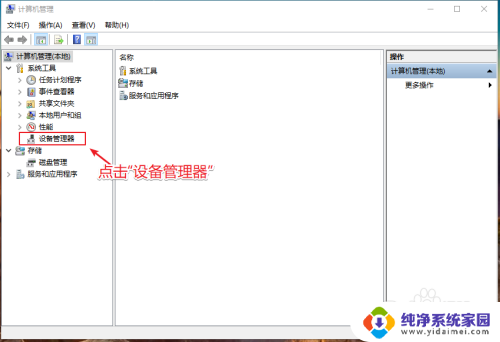
5.在设备管理器下方,点击【显示适配器】。
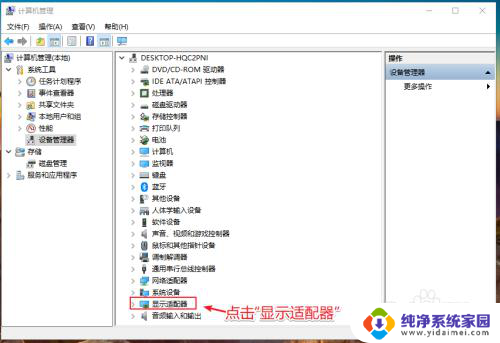
6.在显示适配器下方,win10就可以查看显卡驱动。
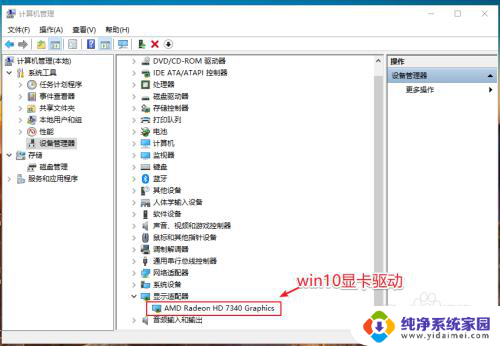
以上就是电脑的显卡驱动在哪里打开的全部内容,如果你遇到相同问题,可以参考本文介绍的步骤进行修复,希望对大家有所帮助。